アウトルック2013で新しくメールを作成して送信してみよう。
来たメールに返信するのではなく、新しくメールを書いて送信してみる。
メールの返信と新しいメールを作ることができれば最低限とはいえ仕事で使うことができる。
新しいメールを書いて送信する
1.アウトルックを起動させる。
2.「新規メール作成」をクリック。
3.メール作成画面が開くので「宛先」をクリック。
4.登録済のメールアドレスの一覧が開くので該当するものをダブルクリック。
5.メールアドレスが自動的に入力される。
CC、BCCも同様にそれぞれのボタンを押し、一覧の中から該当するものをダブルクリックで選択する。
もし、今まで受信したことが無い場合メールアドレスを手動で入力する。
6.件名の欄にわかりやすく要件を書く。
7.下のボックスに詳しい内容を書く。
8.自分の名前住所、メールアドレス、電話番号などを記入。
*署名を登録しておくといちいち毎回自分の連絡先を入力しなくてすむので面倒が無い。
9.「送信」ボタンを押す。
宛先とCC、BCCはどう違う?
宛先
処理や作業をして欲しい人を「宛先」に入力する。
メインの宛先。
CC
「CC」とはカーボン・コピー(Carbon Copy)の略。
カーボン・コピーとは、複写という意味
「CC」に入力したメールアドレスにも、宛先と同じメールが送信される。
BCC
「BCC」は、ブラインド・カーボン・コピー(Blind Carbon Copy)の略。
「BCC」に入力されたメ-ルアドレスは、TOやCCや他のBCCでの受信者には表示されない。
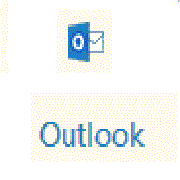

コメント